Majoritatea oamenilor folosesc funcționalitatea implicită Ștergerepentru a-și șterge fișierele. Unii folosesc tasta rapidă Shift + Delete pentru a elimina fișierul atât de pe hard disk cât și din coșul de reciclare. Mulți utilizatori știu că fișierul când este șters de pe hard disk poate fi încă recuperat, deoarece am examinat un astfel de software de recuperare înainte (FileUndelete, Recuva și DiskDigger).
De asemenea, există unele instrumente care șterg datele de pe disc în așa fel încât să le facă irecuperabile, RightDelete este un exemplu.
Radieră este totuși singurul instrument complet care poateștergeți fișierele permanent și faceți-le nerecuperabile. De ce să completezi? Deoarece, în afară de opțiunea de meniu contextual, oferă o interfață completă de utilizator pentru a programa ștergerea datelor, monitorizarea procesului și accesul la o mulțime de setări utile care pot fi utile în funcție de diferite situații. Un alt motiv important pentru care îmi place să-l numesc complet este disponibilitatea a 14 metode diferite de ștergere a datelor.

Pentru a șterge definitiv un fișier cu Eraser,faceți clic dreapta pe fișier / folder și selectați opțiunea Eraser. Aici puteți alege fie să ștergeți datele acum, fie să reporniți. Odată ce Eraser începe să ștergeți fișierele, sunteți înștiințat imediat de o fereastră de notificare și de o pictogramă animată a tăvii de sistem.
Faceți dublu clic pe pictograma tăvii sistemului și vețivezi interfața principală a Eraser de unde poți oricând să anulezi sarcina, să vezi jurnalul etc. Puteți, de asemenea, să creați o sarcină manuală care să conțină datele definite și să o alegeți pentru a rula la ora specificată.
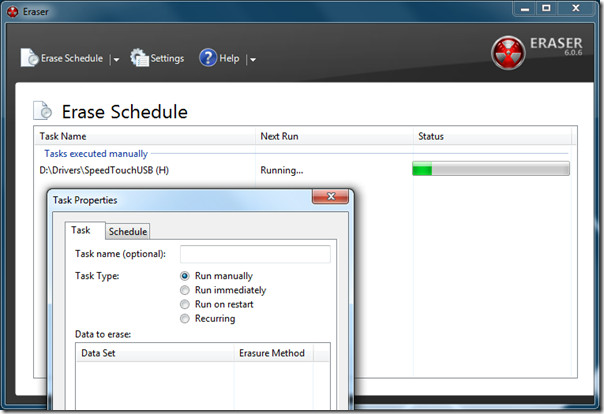
Vă rugăm să rețineți că din moment ce înlocuiește sectorula hard disk-ului cu date nesemnificative de mai multe ori, procesul de ștergere a fișierelor permanent cu Eraser durează ceva timp. Poate fi mai rapid sau mai lent, în funcție de sistemul dvs. și de numărul de fișiere și foldere.
Apăsați Setări și puteți alege ȘtergeSetări de aici. În mod implicit, folosește metoda de ștergere a lui Gutmann (35 de treceri), dar poate fi modificată la oricare dintre cele 14 metode date. Puteți, de asemenea, să selectați pentru a forța un fișier / folder blocat să fie șterse și alegeți să înlocuiți fișierele șterse cu orice alte fișiere.
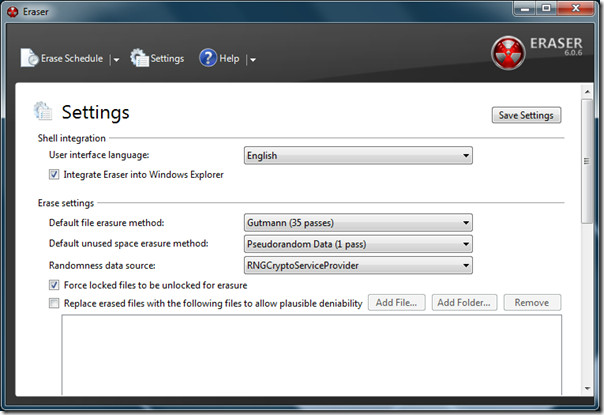
Sub Setări de ștergere, veți găsiSetări Scheduler, utile pentru cei care rulează Eraser în program. Există, de asemenea, o opțiune de a activa / dezactiva plugin-uri date. În total, este un singur utilitar complet pentru a șterge definitiv datele confidențiale fără a vă face griji pentru recuperarea acestora. Nu încetinește în niciun fel performanța sistemului (cu excepția eliminării fișierelor) și funcționează perfect.
Descărcați Eraser
Funcționează pe Windows XP, Windows Vista și Windows 7.













Comentarii